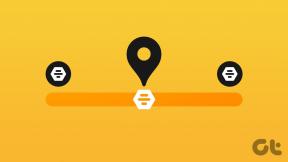Kako upisati simbol autorskog prava u sustavu Windows – TechCult
Miscelanea / / April 18, 2023
Autorsko pravo je pojam kojeg svi znaju, ali kada govorimo o simbolu autorskog prava, postavlja se veliki upitnik. To je zato što mnogi od nas nisu svjesni simbola autorskog prava. Također, ne možete ga koristiti na svojim zaštićenim djelima jer nećete pronaći ovaj simbol na svojoj tipkovnici. Ali ako želite koristiti simbol na računalu, onda će naš članak o tome kako upisati simbol autorskih prava u sustavu Windows 10 biti savršen vodič za vas.

Sadržaj
Kako upisati simbol autorskog prava u sustavu Windows
Simbol autorskog prava u sustavu Windows uglavnom se koristi za zaštićena djela, čime se osigurava njihova vjerodostojnost. Iako na tipkovnici nema namjenskog simbola ili tipke za dodavanje simbola autorskog prava, postoje različiti načini na koje ga možete dodati. Istražimo više o autorskim pravima i njihovoj upotrebi u sustavu Windows u nastavku.
Brzi odgovor
Za upisivanje simbola autorskih prava u sustavu Windows koristite prečace:
1. Pritisnite Alt i tip 0169.
2. U MS Word, pritisnite Ctrl + Alt + C.
Što je simbol autorskog prava?
Simbol autorskog prava je a poseban znak koji izgleda kao ©. Ovaj simbol se koristi za zaštićena djela. Ovaj simbol je lako prepoznatljiv i poznat po svojoj vjerodostojnosti. Nastavite čitati članak kako biste saznali više o korištenju simbola autorskih prava na tipkovnici Windows 10.
Kako upisati simbol autorskog prava Windows
Možete koristiti različite metode za dodavanje simbola autorskog prava MS Word, MS Excel ili bilo gdje drugdje pomoću Windows tipkovnice. Ove metode navedene su u nastavku.
Bilješka: Provedene su sljedeće metode Microsoft Word na a Windows 10 računalo. Opcije postavki mogu se razlikovati ovisno o verziji Worda koju koristite.
Metoda 1: Koristite prečace
Postoje dva prečaca koja možete koristiti za simbol autorskih prava na tipkovnici u sustavu Windows 10. Naveli smo ih jednog po jednog.
- Morate pritisnuti Tipka Alt i tip 0169 pomoću numeričke tipkovnice na desnoj strani tipkovnice.
- Dok koristite MS Word, možete dobiti simbol autorskih prava pritiskom na Ctrl + Alt + Cključevi na vašoj tipkovnici.
Prečaci su jednostavni za korištenje, no donijeli smo vam i druge napredne metode. Ove metode mogu biti od pomoći kada morate redovito koristiti simbol autorskih prava.
Metoda 2: Koristite mapu znakova
Korištenje mape znakova još je jedan jednostavan način za upisivanje simbola autorskog prava. Slijedite dolje navedene korake da biste vidjeli kako upisati simbol autorskih prava u sustavu Windows pomoću karte znakova.
1. Upišite a Mapa znakova na traci za pretraživanje vašeg Windows računala.
2. Klikni na Aplikacija Karta znakova da ga otvorim.
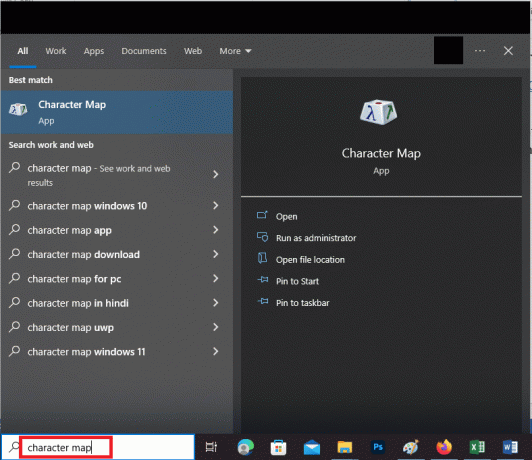
3. Klikni na Potvrdni okvir za napredni prikaz da biste dobili više opcija.

4. Tip autorsko pravo u okviru za pretraživanje i kliknite na traži opcija.
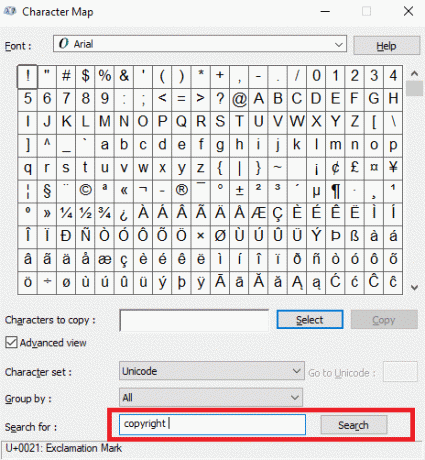
5. Dvaput kliknite na simbol autorskog prava da ga odaberete.

6. Sada kliknite na Kopirati mogućnost kopiranja simbola autorskih prava.
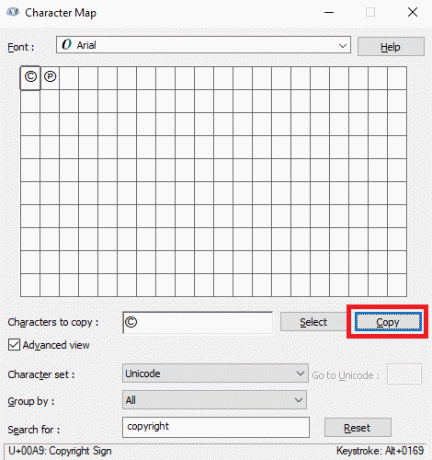
7. Zalijepite simbol autorskog prava gdje god je potrebno.
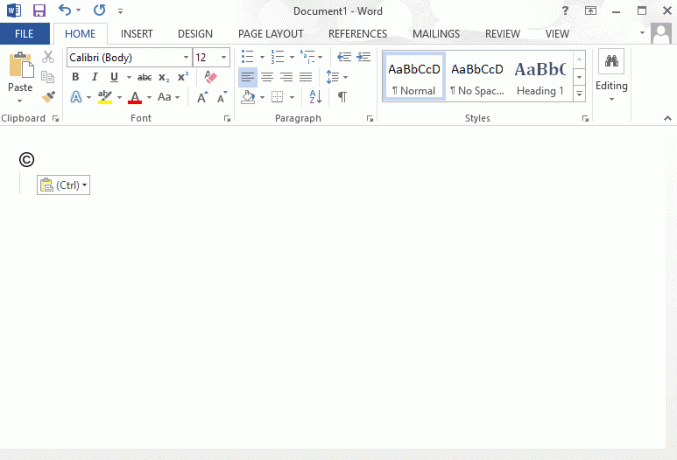
Također pročitajte:5 načina za umetanje simbola kvadratnog korijena u MS Word
Metoda 3: Koristite Umetni simbol
Ovo je još jedna metoda koju možete koristiti za upisivanje simbola autorskih prava u MS Word. Iako je ova metoda također jednostavna, malo je kompliciranija od gore spomenutih metoda. Međutim, svejedno možete pokušati slijedeći korake koji su navedeni u nastavku:
1. Otvoren MS Word na radnoj površini.
2. Klikni na UMETNUTI tab.
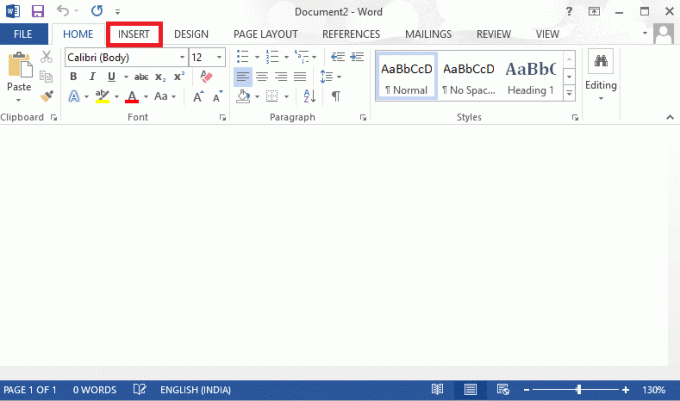
3. Klikni na Simboli opciju prema desnoj strani zaslona.
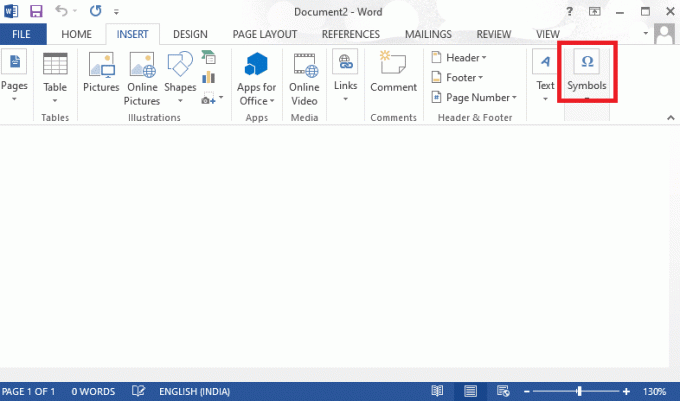
4. Kliknite na Simboli> Više simbola, te pronađite i odaberite simbol autorskog prava.

5. Sada kliknite na Umetnuti opcija.
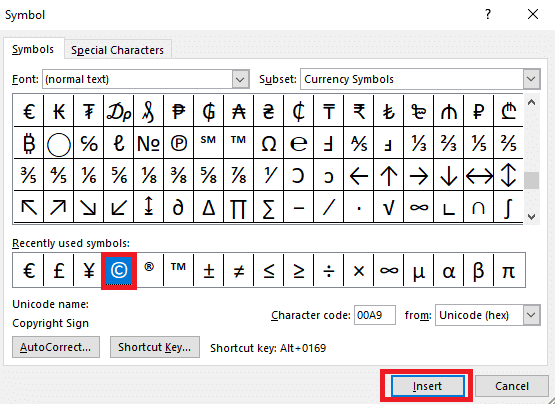
Metoda 4: Koristite AutoCorrect u MS Wordu
Simbol autorskog prava također se može umetnuti pomoću značajke AutoCorrect programa MS Word. Koristiti Značajka automatskog ispravljanja zahtijeva da koristite kod za simbol autorskog prava. To može biti bilo koji odgovarajući kod, na primjer, CRS, CPRS itd. Stoga, kada upišete dodijeljeni kod, automatski ćete dobiti simbol autorskog prava. Slijedite dolje navedene korake kako biste započeli s metodom:
1. Otvoren MS Word na radnoj površini.
2. Klikni na INSERT > Simboli > Simbol > Više simbola.
3. Pronađite i odaberite simbol autorskog prava u prozoru simbola koji će se otvoriti.
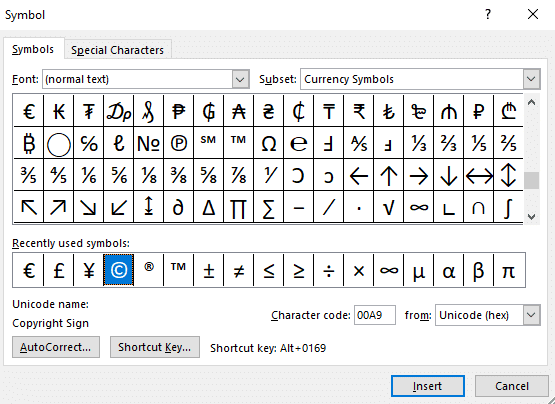
4. Klikni na AutoCorrect opciju u lijevom kutu zaslona.
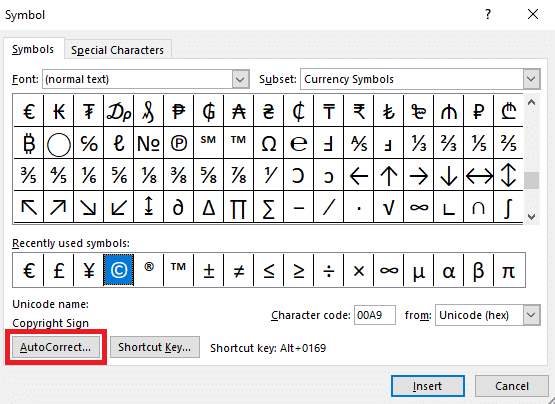
5. Upišite kodirati koje želite dodijeliti pod Zamijeniti.
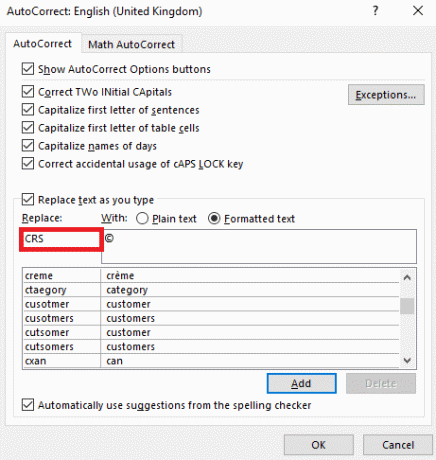
6. Sada kliknite na Dodati.
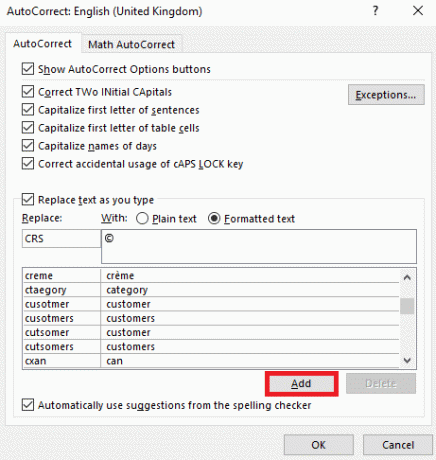
7. Kliknite na u redu.
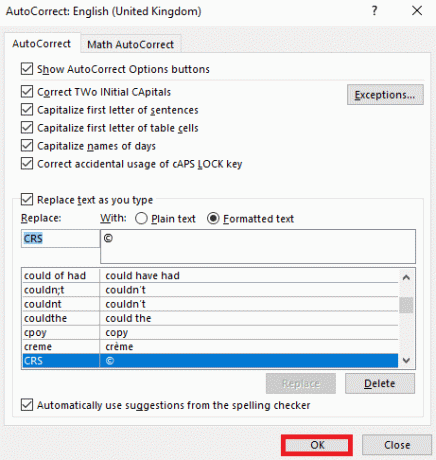
8. Sada zatvorite ove kartice, vratite se u radno područje i upišite dodijeljeni kod.
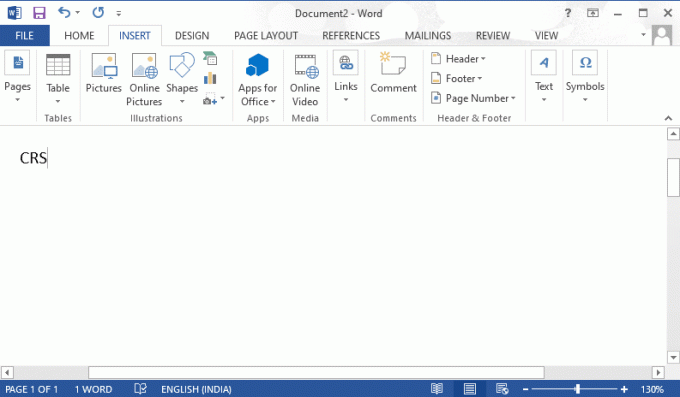
9. Pritisnite Unesi da biste dobili simbol autorskog prava. Odavde možete lako koristiti ovo Autokorekcija gdje god je potrebno.
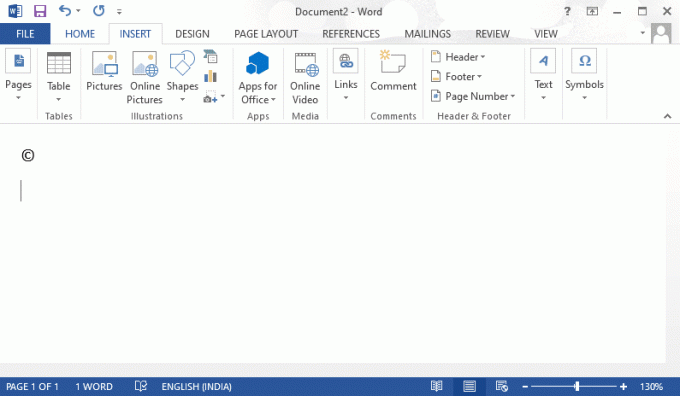
Također možete kopirati i zalijepiti ovaj simbol u skladu s tim. Možete koristiti ove metode za umetanje simbola autorskih prava na tipkovnici Windows 10.
Preporučeno:
- Popravite kako IMAX Enhanced Disney Plus ne radi
- Kako umetnuti jednadžbu u Word
- Kako dodati strelice, superskripte i simbole u Google dokumente
- Kako umetnuti redak u Word
Nadamo se da je ovaj vodič bio od pomoći i da ste mogli saznati više o tome kako upisati simbol autorskih prava Windows. Javite nam je li vam se članak svidio i koja vam je metoda bila najbolja. Ako imate pitanja ili prijedloga, ostavite ih u odjeljku s komentarima u nastavku.
Henry je iskusan pisac o tehnologiji sa strašću da složene tehnološke teme učini dostupnima svakodnevnim čitateljima. S više od desetljeća iskustva u tehnološkoj industriji, Chris je postao pouzdan izvor informacija za svoje čitatelje.